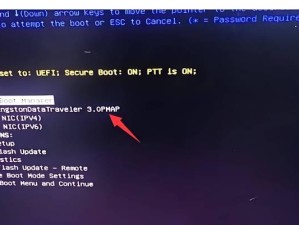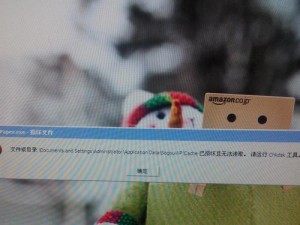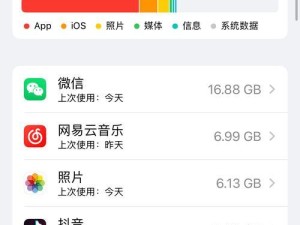随着时间的推移,电脑系统会变得越来越卡顿,为了提高电脑的性能和稳定性,重装操作系统是一种有效的方法。本文将介绍如何使用U盘轻松重装Win7系统,让您的电脑焕发新生。
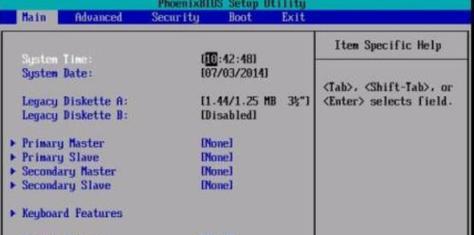
一、准备工作:获取所需软件和材料
1.软件准备:下载合适版本的Win7系统镜像文件,如Win7旗舰版。
2.工具准备:一台可用的电脑、一个可用的U盘(容量不小于8GB)、一个U盘转接线。

二、制作可启动U盘
3.格式化U盘:将U盘插入电脑,打开“我的电脑”,右击U盘选择“格式化”,确保文件系统选择为“FAT32”,点击“开始”进行格式化。
4.使用工具制作启动盘:下载并安装“UltraISO”软件,打开软件后选择“文件”-“打开”,找到刚刚下载的Win7系统镜像文件,选择“启动”-“写入硬盘映像”,选择U盘为目标磁盘,点击“写入”进行制作。
三、设置电脑启动顺序
5.重启电脑:将制作好的U盘插入需要重装系统的电脑,重启电脑。

6.进入BIOS设置:重启后,按下开机键同时持续按下电脑主板规定的快捷键(一般是F2、F8、F10、Delete键等),进入BIOS设置界面。
四、安装Win7系统
7.设置启动方式:在BIOS设置界面中,找到“Boot”选项,将U盘设置为第一启动项。
8.保存并退出:在BIOS设置界面中,找到“Exit”选项,选择“SaveChangesandExit”,重启电脑。
五、按步骤进行系统安装
9.选择安装方式:在安装界面中,选择“安装”进行系统安装。
10.授权协议:阅读并同意授权协议,点击“下一步”。
11.选择安装位置:选择目标安装磁盘及分区,点击“下一步”。
12.安装过程:等待系统安装过程完成。
13.输入电脑名称和密码:输入电脑的名称和密码,点击“下一步”。
14.自动配置:根据个人喜好选择相关配置项,点击“下一步”。
15.完成安装:等待系统安装完成后,点击“完成”。
通过本文介绍的步骤,您可以轻松使用U盘重装Win7系统。重装系统可以提高电脑的性能和稳定性,让您的电脑焕发新生。希望本文对您有所帮助,祝您顺利完成重装操作。